1、新建一篇wps演示。如下图:

2、在wps演示中新建一张幻灯片。如下图:

3、点击wps演示“开始”工具栏中的“版式”。如下图:
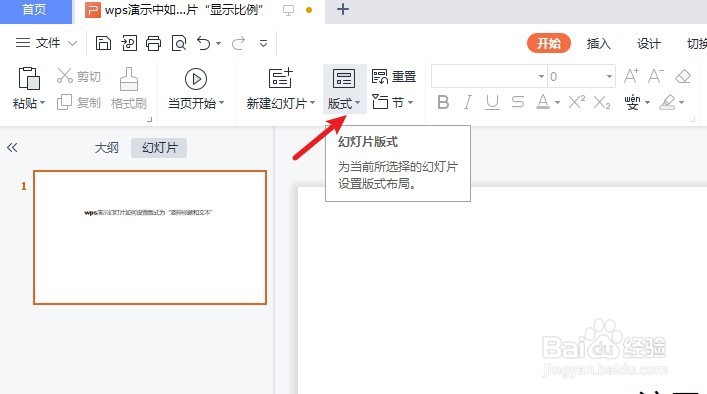
4、在wps演示“版式”中选择“竖排标题和文本”。如下图:

5、最后预览wps演示中幻灯片设置为“竖排标题和文本”版式后的效果。如下图:

6、总结:wps演示如何设置撇蘖霰荐幻灯片版式“竖排标题和文本”(1)新建一篇wps演示(2)在wps演示中新建一张幻灯片(3)点击wps演示“开始”工具栏中的“版式”(4)在wps演示“版式”中碚枞凇悄选择“竖排标题和文本”(5)预览wps演示中幻灯片设置为“竖排标题和文本”版式后的效果
